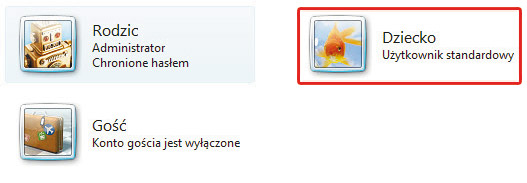Jak założyć konto dla dziecka w systemach XP i Vista
PC Format 9/2009
Do korzystania z większości programów do kontroli rodzicielskiej potrzebne jest w systemie operacyjnym konto założone specjalnie dla dziecka. Poniżej pokazujemy, jak założyć takie konto zarówno w Windows XP, jak i Windows Vista. W obu przypadkach pamiętaj o zabezpieczeniu własnego konta hasłem. W przeciwnym razie jakiekolwiek ograniczenia na koncie dziecka będą nieskuteczne, ponieważ może się ono zalogować na twoje, niechronione hasłem, konto.
1
Rozwiń menu Start i wybierz z niego Panel sterowania.2
W oknie Panel sterowania wybierz kategorię Konta użytkowników.
Otworzy się kolejne okno:
kliknij zadanie Tworzy nowe konto.
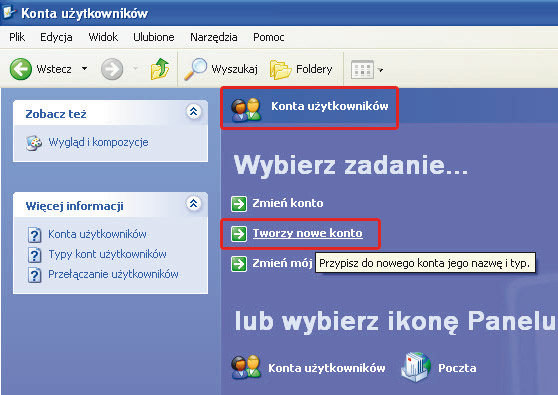
3
W pole, które zobaczysz, wpisz nazwę dla tworzonego konta (w naszym przykładzie wpiszemy nazwę Dziecko,
w twoim przypadku nazwa jest oczywiście dowolna). Po wpisaniu nazwy kliknij Dalej.
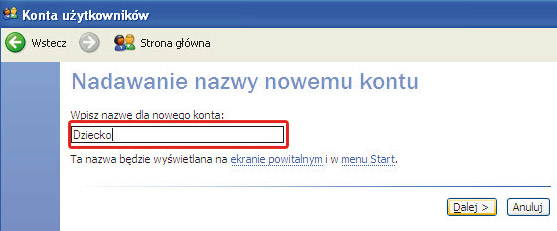
4
W kolejnym etapie ustalasz typ konta. Najbezpieczniejszym rozwiązaniem jest wybranie dla dziecka typu konta Ograniczone.
Po zaznaczeniu właściwej opcji kliknij przycisk Utwórz konto.
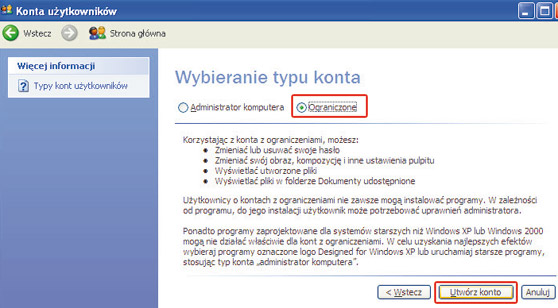
5
Powrócisz do okna Konta użytkowników, w którym w dolnej części zobaczysz ikony utworzonych w systemie kont użytkownika. Powinieneś widzieć co najmniej ikonę twojego, już wcześniej utworzonego konta – w naszym przykładzie ma ono nazwę Rodzic
i jest opisane jako Administrator komputera,
ikonę dopiero co utworzonego konta –
w naszym przykładzie Dziecko - konto z ograniczeniami.
Trzecia ikona symbolizuje konto Gość, które jednak w domyślnej konfiguracji systemu Windows XP jest wyłączone i takie niech pozostanie. Mając konto, możesz zacząć używać programu do kontroli rodzicielskiej.

1
Rozwiń menu Start i wybierz z niego pozycję Panel sterowania.2
W oknie Panel sterowania odszukaj kategorię: Konta użytkowników i bezpieczeństwo rodzinne
Kliknij odsyłacz Dodaj lub usuń konta użytkowników.
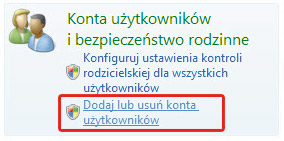
3
W kolejnym oknie zobaczysz ikony istniejących już w systemie kont. Kliknij widoczny pod blokiem ikon odnośnik Utwórz nowe konto.
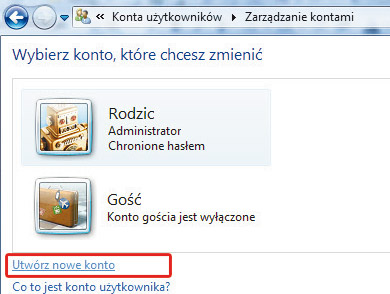
4
W oknie, które się pojawi, w polu tekstowym wpisz nazwę tworzonego konta – w naszym przykładzie Dziecko, i pozostaw domyślnie zaznaczoną opcję Użytkownik standardowy. Kliknij przycisk Utwórz konto.5
Powrócisz do okna z zestawieniem kont. Zobaczysz, że do znanego już zestawu ikon dołączyła kolejna, odpowiadająca nowo założonemu kontu dla dziecka Dziecko - użytkownik standardowy.
Od tej pory możesz już rozpocząć korzystanie z systemowych funkcji kontroli rodzicielskiej w Vista (warsztat na ten temat w dalszej części artykułu).